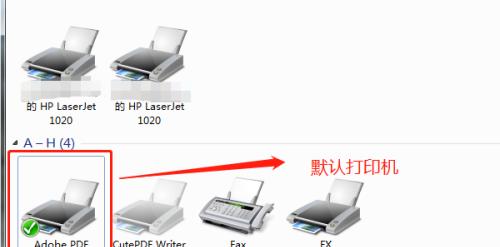解决电脑插上打印机卡住的问题(应对打印机连接电脑卡住的实用方法)
- 数码知识
- 2024-06-22 10:27:01
- 116
随着科技的发展,打印机已经成为了我们生活中不可或缺的一部分。然而,有时候我们可能会遇到打印机插上电脑后卡住的问题,这不仅会浪费我们的时间,还会给我们的工作和生活带来不便。本文将介绍解决电脑插上打印机卡住的问题的一些实用方法。

一、检查打印机连接线是否松动
如果打印机插上电脑后卡住了,第一步需要检查的就是打印机连接线是否松动。将连接线从打印机和电脑两端都拔下来,然后重新插入确保连接稳固。
二、重启电脑和打印机
有时候,电脑和打印机之间的通信出现问题会导致打印机卡住。这时候,我们可以尝试重启电脑和打印机,重新建立通信连接。

三、检查驱动程序是否正常
打印机驱动程序是电脑和打印机之间的桥梁,如果驱动程序出现问题,打印机就可能卡住。我们可以打开设备管理器,查看打印机驱动程序是否正常,如有问题,可以尝试更新或重新安装驱动程序。
四、清理打印机缓存
打印机缓存中的过多打印任务可能会导致打印机卡住。我们可以打开控制面板,找到打印机设置,选择清理打印机缓存的选项,清理掉缓存中的任务。
五、检查打印机是否有纸张卡住
有时候,打印机卡纸会导致打印机插上电脑后卡住。我们可以打开打印机盖子,仔细检查是否有纸张卡住,将其取出后重新尝试。

六、更换USB端口
有时候电脑的USB端口可能存在问题,导致打印机无法正常连接。我们可以尝试将打印机连接线插入其他可用的USB端口,看是否能够解决问题。
七、使用系统自带的故障排除工具
现代操作系统通常都内置了一些故障排除工具,我们可以使用这些工具来检查并解决打印机插上电脑后卡住的问题。打开控制面板,找到故障排除工具,选择打印机相关的选项进行排查。
八、更新操作系统
有时候,打印机和电脑的操作系统不兼容也会导致打印机卡住的问题。我们可以尝试更新电脑的操作系统,看是否能够解决问题。
九、检查打印机设置
有时候打印机设置中的一些选项可能导致打印机卡住。我们可以打开打印机设置界面,检查相关选项是否正确设置。
十、检查打印机状态
有时候打印机本身的状态可能会导致打印机卡住。我们可以查看打印机面板上的显示,看是否有错误信息提示,根据提示解决问题。
十一、使用专业的驱动程序管理工具
如果以上方法都无法解决问题,我们可以尝试使用专业的驱动程序管理工具来自动检测和修复打印机驱动程序的问题。
十二、联系厂家技术支持
如果以上方法仍然无法解决问题,我们可以联系打印机厂家的技术支持团队,向他们求助并寻求解决方案。
十三、考虑更换打印机
如果打印机插上电脑后仍然频繁卡住,可能是打印机本身存在硬件问题,此时我们可以考虑更换一台新的打印机。
十四、定期维护打印机
为了避免打印机插上电脑后卡住的问题,我们应该定期对打印机进行维护,包括清洁打印头、更换耗材等操作,以保证打印机的正常运行。
十五、
通过以上一系列的方法,我们可以解决电脑插上打印机卡住的问题。在日常使用中,我们应该注意打印机的维护和设置,及时处理可能导致打印机卡住的问题,提高工作和生活的效率。
版权声明:本文内容由互联网用户自发贡献,该文观点仅代表作者本人。本站仅提供信息存储空间服务,不拥有所有权,不承担相关法律责任。如发现本站有涉嫌抄袭侵权/违法违规的内容, 请发送邮件至 3561739510@qq.com 举报,一经查实,本站将立刻删除。!
本文链接:https://www.siwa4.com/article-9343-1.html